
Cuprins:
- Pasul 1: Cum funcționează
- Pasul 2: Materiale și instrumente
- Pasul 3: cod, diagramă de circuit și putere
- Pasul 4: Folosirea unui panou de calcul
- Pasul 5: conectați mufa audio
- Pasul 6: Conectați-vă fotorezistorul
- Pasul 7: Conectați un comutator SPDT
- Pasul 8: conectați comutatorul tactil
- Pasul 9: Conectați LED-urile
- Pasul 10: Testează-l
- Pasul 11: Forează carcasa
- Pasul 12: Începeți să adăugați componente la incintă
- Pasul 13: Adăugați restul componentelor
- Pasul 14: Conectați mufa audio la Protoboard
- Pasul 15: lipirea rezistențelor pentru rezistor foto, comutator tactil și comutator SPDT
- Pasul 16: lipiți LED-urile în loc
- Pasul 17: Conectați potențiometrele la Protoboard
- Pasul 18: Atașați butoanele la potențiometre
- Pasul 19: Conectați Protoboard la Arduino
- Pasul 20: Joacă-te cu el
- Autor John Day [email protected].
- Public 2024-01-30 11:45.
- Modificat ultima dată 2025-01-23 15:04.

Arduino este capabil să emită sunet printr-o bibliotecă care a fost dezvoltată numită Tone Library. Prin crearea unei interfețe și a unui program care poate apela anumite valori pentru a fi transmise la o ieșire audio, Arduino Synthesizer este un instrument robust pentru a face o mașină de zgomot rudimentară. Folosește tehnici de sinteză granulară pentru a genera un sunet distinctiv, care poate fi foarte distractiv pentru muzicieni, artiști, jucători și pasionați.
Pasul 1: Cum funcționează

Sunetul este creat prin redarea aceluiași sunet sau a unor probe (bucăți mici de aproximativ 1 până la 50 ms) de mai multe ori la viteză foarte mare. Urechile și creierele noastre transformă acest lucru într-un hibrid audibil al ratei de repetare și a bobului original și sună ca un ton constant.
Boabele sunt formate din două valuri triunghiulare cu frecvență reglabilă și rata de descompunere reglabilă. Rata de repetare este stabilită de un alt control.
Pasul 2: Materiale și instrumente



Pentru a face acest proiect, veți avea nevoie de următoarele lucruri.
Părți:
(5X) Potențiometru 5K (5X) Butoane potențiometru (3X) LED-uri (1X) Comutator SPDT (1X) Rezistor foto dependent de lumină (1X) Arduino (1X) Arduino Protoboard (1X) Comutator tactil (1X) Carcasă proiect (1X) 1 / Mufă audio de 8 (1X) o mulțime de fire de miez solid (1X) termocontractibil (1X) breadboard (1X) sârmă jumper (3X) 10K ohm rezistențe (3X) 220 rezistențe (1X) baterie de 9V (1X) clip de baterie de 9V (1X) fișă de alimentare DC coaxială de dimensiunea M.
Instrumente:
- ciocan de lipit
- lipit
- flux
- lipici
- multimetru
- burghiu
Pasul 3: cod, diagramă de circuit și putere


Am atașat codul pentru Arduino la acest instructabil. Veți avea nevoie de un USB 2.0 pentru al încărca pe placa dvs. După ce ați încărcat codul de pe computer, continuați și atașați Proto Shield la Arduino.
Aveți multe opțiuni când vine vorba de putere. Arduino este capabil să ruleze pe o sursă de alimentare cu negi de perete de 9v sau puteți utiliza o baterie de 9V cu o clemă pentru baterie la o fișă de alimentare DC coaxială de dimensiunea M. De asemenea, puteți alimenta prin cablul USB. Diagrama circuitului a fost realizată cu Fritzing și a fost atașată la acest pas.
Pasul 4: Folosirea unui panou de calcul



Folosind o placă de calcul pentru a construi circuitul mai întâi, este mult mai ușor să transferați circuitul către Protoboard mai târziu. Rulați fire de la GND și 5V la șinele - și + ale panoului dvs.
Apoi, conectați firele de semnal de la potențiometre la intrarea analogică 0-4 de pe Arduino. Cablurile laterale dreapta și stânga vor fi conectate la șina de la sol și la șina pozitivă a panoului. Conectarea potențiometrelor va controla bobul, frecvența și degradarea sintetizatorului. Analog in 0: Grain 1 pitch Analog in 1: Grain 2 decay Analog in 2: Grain 1 decay Analog in 3: Grain 2 pitch Analog in 4: Frecvența de repetare a cerealelor
Pasul 5: conectați mufa audio


Cabluri de lipit la mufa audio mono de 1/8 , faceți cablurile destul de lungi. Conectați-vă cablul pozitiv la PWM ~ 3 pe Arduino. Veți avea nevoie de un rezistor de 10K ohm între placa arduino și cablul pozitiv al mufei audio Conectați cablul negativ al mufei dvs. la șina de masă a panoului.
Pasul 6: Conectați-vă fotorezistorul

Un cablu al fotorezistorului este conectat direct la șina pozitivă de 5V de pe panou, precum și la intrarea analogică 5 de pe Arduino. Celălalt cablu al fotorezistorului este conectat la o șină de sol rezistentă la 10K ohm.
Pasul 7: Conectați un comutator SPDT

Conectați semnalul, mijlocul, cablul comutatorului SPDT la pinul digital 02 de pe Arduino. Cablurile rămase sunt conectate la masă și șina pozitivă de 5V care este rezistată de un rezistor de 10K ohm.
Pasul 8: conectați comutatorul tactil
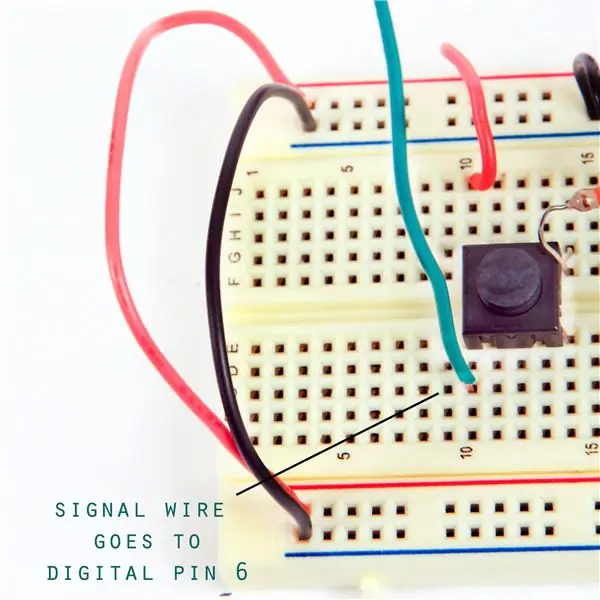

Comutatorul tactil are patru fire. Permiteți întrerupătorului să traverseze podul panoului. Conectați unul dintre cei doi știfturi paraleli la șina dvs. pozitivă de 5V de pe placa de pâine, iar cealaltă la un știft rezistent la 10K ohm. Ultima conexiune a comutatorului tău tactil conectează un fir de semnal între comutator și pinul digital 6 de pe Arduino.
Pasul 9: Conectați LED-urile
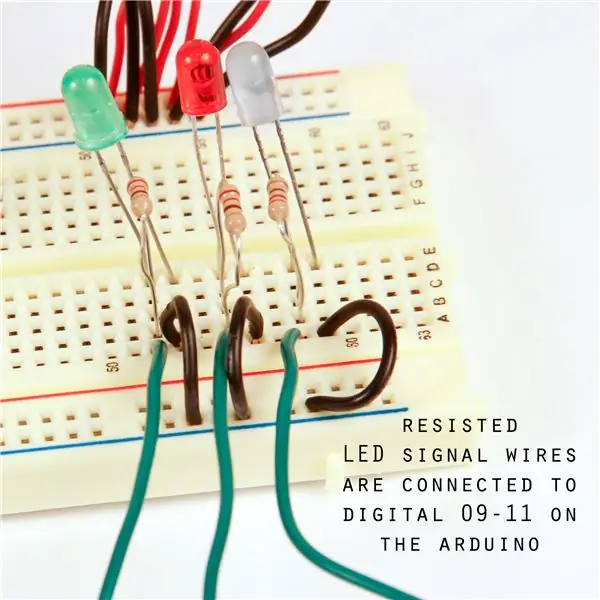
Pasul 10: Testează-l

Acesta este circuitul completat. Testați cu o pereche de căști sau conectați-vă la un difuzor mic. Dacă utilizați căști, aceasta este o ieșire mono și va fi puternică. Nu puneți căștile direct lângă ureche atunci când declanșați acest sintetizator.
Pasul 11: Forează carcasa


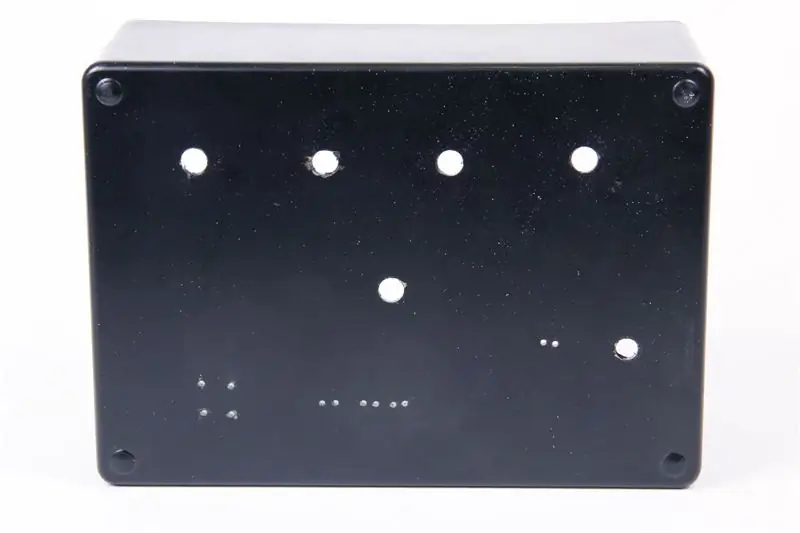

Găuriți găurile din carcasa proiectului pentru fiecare dintre componentele care au fost așezate în panou. Am folosit un stilou de vopsea auriu pentru a marca unde îmi doream găurile.
Forează cinci găuri pentru potențiometre. Cinci găuri mici într-un pătrat pentru comutatorul tactil. Trei perechi de găuri mici pentru fiecare dintre LED-uri Două găuri apropiate pentru fotorezistor. O gaură pentru mufa audio. O gaură suplimentară pentru comutatorul SPDT.
Pasul 12: Începeți să adăugați componente la incintă


Infilați cele cinci potențiometre prin găurile care au fost găurite, apoi fixați-le în poziție.
Pasul 13: Adăugați restul componentelor


Fixați LED-urile, comutatorul SPDT, comutatorul tactil, mufa audio și fotorezistorul la locul lor. O puțină de adeziv fierbinte a funcționat excelent pentru a monta rapid toate aceste componente.
Pasul 14: Conectați mufa audio la Protoboard



Următorii câțiva pași descriu cum să mutați circuitul de la panoul de control la Protoboard. Deoarece toate componentele dvs. sunt fixate pe carcasă, va fi simplu să rulați firele de pe componentele dvs. pe placă.
Cabluri de lipit pe toate componentele din incintă, folosind fire roșii și respectiv negre pentru a indica care conductoare sunt pozitive și negative. Pe Protoboard, conectați un fir la pinul digital 3 și lipiți-l în poziție, rulați un cablu jumper în centrul plăcii, astfel încât să puteți rupe linia cu același rezistor de 10K ohm de la placa. Când le lipiți în loc, asigurați-vă că ați scăpat suficient lipit pe placa pentru a conecta firul la rezistor.
Pasul 15: lipirea rezistențelor pentru rezistor foto, comutator tactil și comutator SPDT
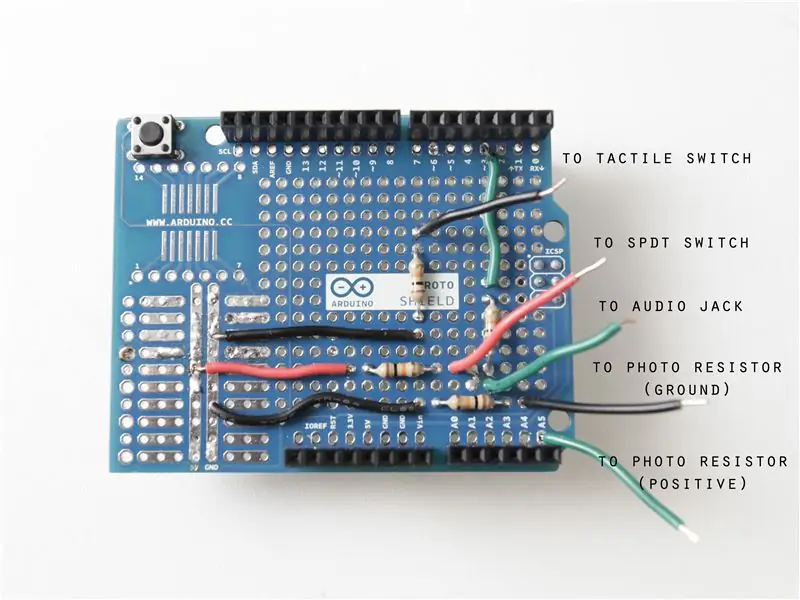
Extindeți două fire jumper de la șina de la sol și un fir jumper de la șina pozitivă, până la mijlocul plăcii. Formați conexiuni la rezistențele rămase de 10K ohm.
Conectați un cablu mic jumper de la Analog 5 care va rula la conductorul rezistorului foto.
Pasul 16: lipiți LED-urile în loc

Conectați rezistențe de 3 220 Ohm la pinii 9-11 de pe Protoboard, scufundați celelalte capete ale rezistențelor în găurile deschise ale protoboardului, apoi lipiți aceste fire către LED-urile dvs.
Daisy lanțează firele de masă pentru LED-uri, apoi rulează un singur fir de împământare înapoi la șina de masă de pe Protoboard.
Pasul 17: Conectați potențiometrele la Protoboard

Daisy lanțează împreună cablurile pozitive și de masă de la potențiometre, apoi introduceți-le în șinele respective de pe Protoboard.
Conectați firele de semnal ale potențiometrelor la Analog 0-4, am păstrat butoanele pentru bob și frecvență pe primul rând de butoane și butoanele de sincronizare de sub ele. Din nou, firele de semnal se sincronizează corespunzător: Analog in 0: Grain 1 pitch Analog in 1: Grain 2 decay Analog in 2: Grain 1 decay Analog in 3: Grain 2 pitch Analog in 4: Frecvența de repetare a cerealelor
Pasul 18: Atașați butoanele la potențiometre

Puneți la zero toate potențiometrele, apoi aliniați linia de pe buton cu poziția zero de pe arborele potențiometrului.
Folosind o șurubelniță mică cu cap plat, atașați butoanele potențiometrului.
Pasul 19: Conectați Protoboard la Arduino



Conectați firele jumperului scurt de pe Protoboard la cablurile lungi din incintă. Lipiți firele rămase pe șina de la sol și, respectiv, pe șina de 5V pe Protoboard.
Așezați Protoboard în poziție deasupra Arduiono. Conectați-l, sigilați-l și sunteți gata să vă blocați!
Pasul 20: Joacă-te cu el

Toate comutatoarele și potențiometrele sunt complet interschimbabile! în loc să utilizați toți acei potențiometri, încercați să înlocuiți fiecare dintre ei cu rezistențe foto sau combinații ale celor două.
Referințe: https://blog.lewissykes.info/daves-auduino/ https://code.google.com/p/rogue-code/wiki/ToneLibraryDocumentation https://arduino.cc/en/Tutorial/Tone
Recomandat:
Oh Pomul de Crăciun (Oh Tannenbaum) Cu MakeyMakey pe sintetizatorul de apă: 7 pași

Oh Christmas Tree (Oh Tannenbaum) With MakeyMakey on the Water Synthesizer: Acest cântec de Crăciun este bine să se joace cu makeymakey pe sintetizatorul de apă. Puteți să o jucați cu nouă tonuri. Pentru atmosferă este plăcut să aveți lumină de Crăciun :-) Bucurați-vă
Cum: Instalarea Raspberry PI 4 Headless (VNC) cu Rpi-imager și imagini: 7 pași (cu imagini)

Cum: Instalarea Raspberry PI 4 Headless (VNC) cu Rpi-imager și Pictures: Plănuiesc să folosesc acest Rapsberry PI într-o grămadă de proiecte distractive din blogul meu. Simțiți-vă liber să o verificați. Am vrut să mă întorc să folosesc Raspberry PI, dar nu aveam tastatură sau mouse în noua mea locație. A trecut ceva timp de când am configurat un Raspberry
Cameră cu infrarosu cu imagini termice DIY: 3 pași (cu imagini)

Cameră cu infrarosu cu imagini termice DIY: Bună ziua! Caut mereu proiecte noi pentru lecțiile mele de fizică. Acum doi ani am dat peste un raport despre senzorul termic MLX90614 de la Melexis. Cel mai bun cu doar 5 ° FOV (câmp vizual) ar fi potrivit pentru o cameră termică făcută de sine. Pentru a citi
Lansați prezentarea de imagini de vacanță cu o atingere de magie!: 9 pași (cu imagini)

Lansează-ți prezentarea cu imagini de vacanță cu un strop de magie! pentru a se potrivi cu steagul și tema țării pe care o vizitez (în acest caz, Sicilia). T
Cum să dezasamblați un computer cu pași și imagini ușoare: 13 pași (cu imagini)

Cum să dezasamblați un computer cu pași și imagini ușoare: Aceasta este o instrucțiune despre cum să dezasamblați un computer. Majoritatea componentelor de bază sunt modulare și ușor de îndepărtat. Cu toate acestea, este important să fiți organizat în acest sens. Acest lucru vă va ajuta să nu vă pierdeți piese și, de asemenea, să faceți reasamblarea
